
精品为您呈现,快乐和您分享!
收藏本站
应用简介
安易数据恢复软件是一款文件恢复功能非常全面的软件。它可以恢复通过回收站删除的文件、通过Shift+Delete键直接删除的文件和目录以及快速格式化/完全格式化的分区。
安易数据恢复软件是一款文件恢复功能非常全面的软件。它可以恢复通过回收站删除的文件、通过Shift+Delete键直接删除的文件和目录、快速格式化/完全格式化的分区以及损坏的分区表。盘符无法正常打开的RAW分区数据、磁盘管理中删除的分区、重新分区过的硬盘数据、硬盘一键Ghost分区、第三方软件转换分区时丢失的文件、整个硬盘硬盘误幻成磁盘等。本恢复软件采用只读模式扫描文件数据信息,在内存中构建原始目录文件名结构,不破坏源盘内容。支持常见NTFS分区、FAT/FAT32分区、exFAT分区文件恢复,支持普通本地硬盘、USB移动硬盘恢复、SD卡恢复、U盘恢复、数码相机和手机存储卡恢复等。使用向导-风格的操作界面,轻松上手,普通用户也能达到专业级的数据恢复效果。
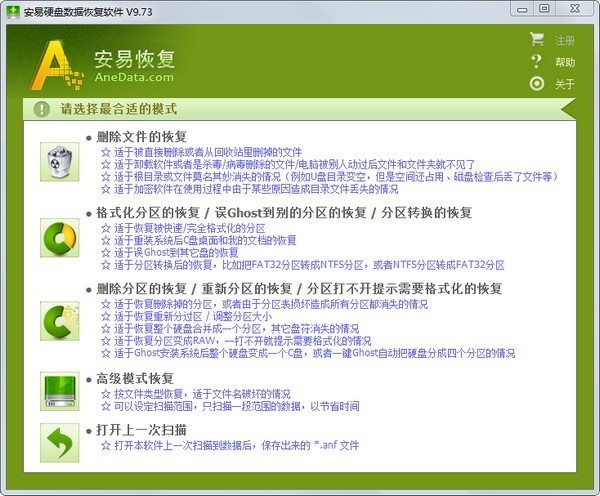
软件特点
与其他恢复软件相比,该软件具有更多特点:
1、更强的防删除能力:当Shift+Delete直接删除FAT32分区中的文件时,该文件的记录信息被破坏。其他文件恢复软件恢复后经常打不开。该软件会自动纠正这种情况。更好的数据恢复。如果删除文件后继续使用磁盘,则会存储新的文件,并会覆盖和破坏原来删除的文件名。该软件具有扫描剩余扇区按文件类型恢复文件数据的功能,并且可以扫描出较新的文件。许多文件。
2、更全面的反格式化功能:本软件在扫描格式化分区时,同时搜索FAT、FAT32、NTFS、exFAT四种文件系统的目录文件记录,并在内存中构建原始文件目录结构。即使格式化前后分区类型发生变化,也可以扫描到原始数据。 (其他一些恢复工具需要将磁盘重新格式化回原始分区类型才能扫描数据)。该软件还具有格式化分区的闪电恢复功能,只需几分钟即可扫描并列出大硬盘上已删除的文件。
3.强大的快速扫描丢失分区:该软件可以检测损坏的分区表,重新分区,一键ghost成四个分区,将整个硬盘ghost成一个分区,盘符打不开,提示盘符未格式化。扫描出原始分区进行恢复需要几分钟的时间。分区快速恢复功能支持MBR分区表和GPT分区表,可以大大减少数据扫描和恢复的时间。
4、按文件头扫描恢复功能:当文件记录损坏时,无法按原文件名恢复。该软件内置多种扩展名扫描算法,支持Office文件(DOC/DOCX/XLS/rar)等文件格式。
5、支持ChkDsk恢复:有时磁盘检查后,正常文件会变成扩展名为*.chk的文件。该软件可以自动识别这种情况,并根据原始文件类型自动修正扩展名。返回。
6、新增文件系统exFAT恢复功能:全面支持微软新推出的exFAT分区恢复,包括删除文件、删除目录、格式化、重新分区等情况。
7.支持RAW类型分区的恢复:硬盘分区突然打不开,提示未格式化,变成RAW分区。该软件可以快速列出完整的根目录结构,目录文件的恢复效果非常好。
指示
首先,选择数据扫描模式。根据常见的文件丢失情况,提供“已删除文件的恢复”、“格式化分区的恢复/意外镜像到其他分区的恢复/分区转换的恢复”、“已删除分区的恢复/重新分区/分区的恢复”。无法打开“提示需要格式化的恢复”、“高级模式恢复”、“打开上次扫描”等5个功能模块。
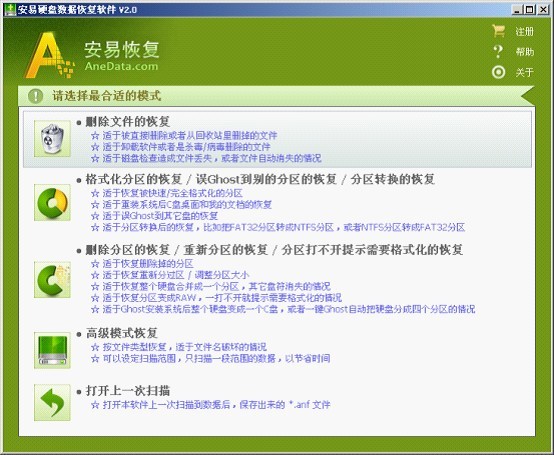
四种恢复模式(请仔细阅读选项说明并选择合适的扫描方式)
恢复被删除文件
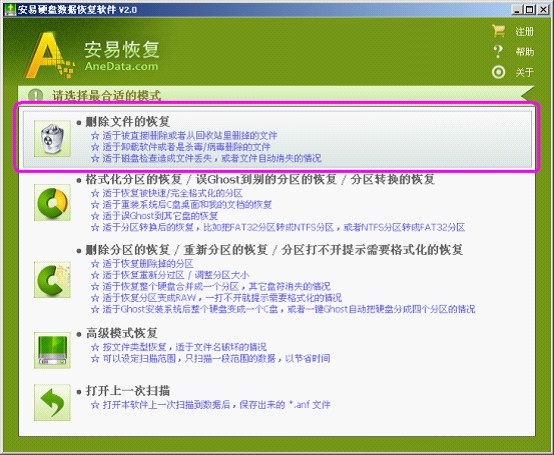
格式化分区恢复
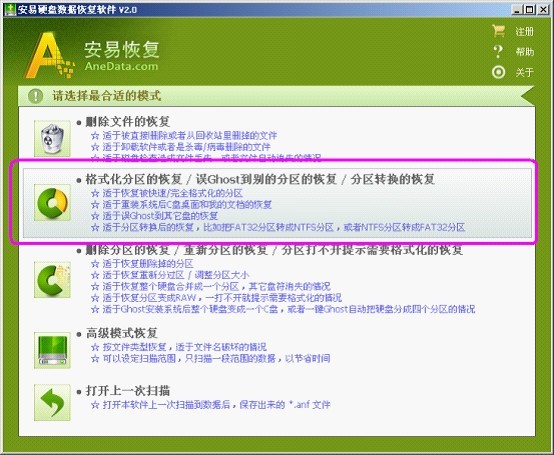
删除分区恢复
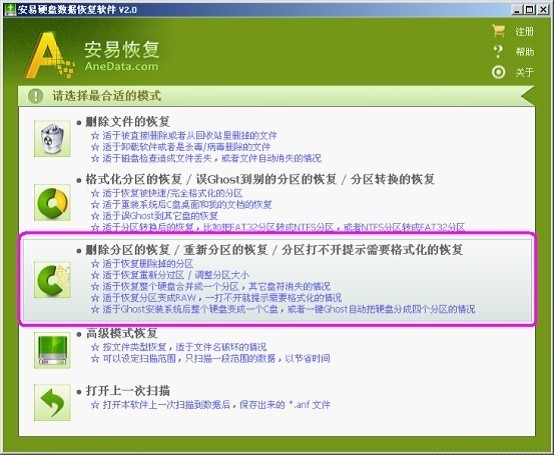
高级模式恢复
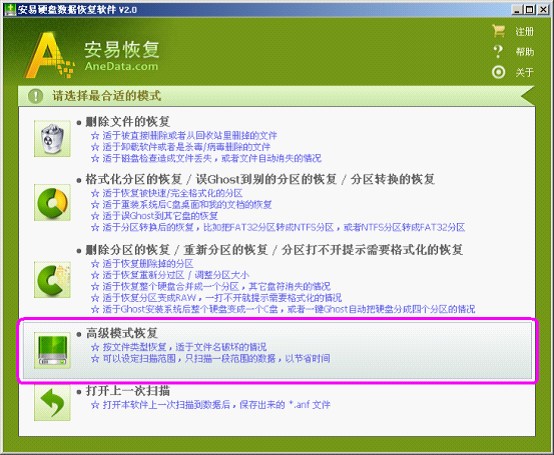
选择扫描方式以及对应的盘符或磁盘,点击“下一步”按钮开始扫描文件。扫描过程中,您可以看到扫描进度、剩余时间、扫描文件数量等信息。
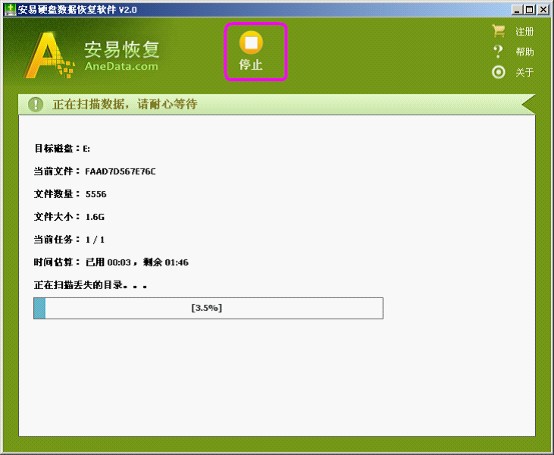
如何预览和查找文件
数据浏览界面。扫描完成后,可以列出扫描到的目录结构和具体文件列表信息。预览数据功能。用鼠标双击文件可以查看文件内容。查找文件功能
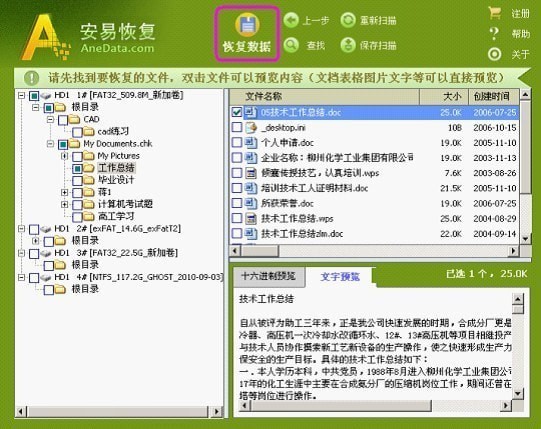
点击“查找文件”按钮后,通过添加文件名或扩展名就可以快速找到该文件。
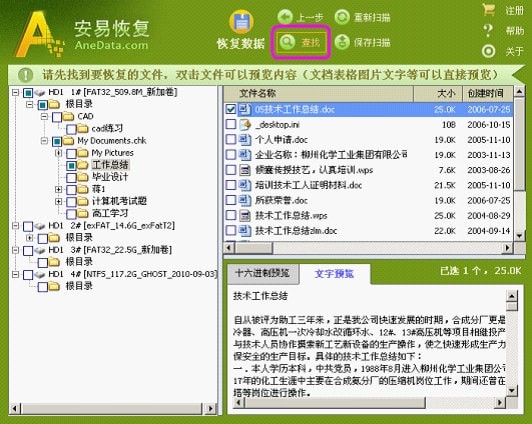
变更日志
提高防删除扫描速度
热门攻略
热门资讯